Оглядвікно – Viewport¶
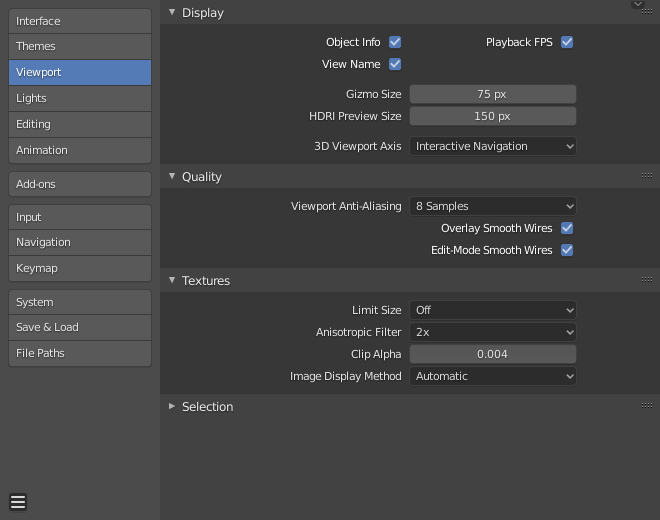
Секція «Оглядвікно» – Viewport в Уподобаннях – Preferences Blender’а.¶
Показ – Display¶
- Show
- Інфо Об’єкта – Object Info
Display the active Object name and frame number at the top left of the 3D Viewport.
- Ім’я Огляду – View Name
Display the name and type of the current view in the top left corner of the 3D Viewport. For example: «User Perspective» or «Top Orthographic».
- Частота кадрів Програвання – Playback FPS
Show the frames per second screen refresh rate while an animation is played back. It appears in the top left of the 3D Viewport, displaying red if the frame rate set cannot be reached.
- Розмір Гізмо – Gizmo Size
Діаметр гізмо.
- HDRI Preview Size
Diameter of the HDRI sphere overlay.
- Вісь 3D Оглядвікна – 3D Viewport Axis
- Інтерактивна Навігація – Interactive Navigation
Показує вісь як інтерактивне гізмо.
- Клацання – Click
Установлює оглядвікно на показ уздовж цієї осі.
- Перетягання – Drag
Обліт огляду.
- Проста Вісь – Simple Axis
Показує просту, менш нав’язливу вісь в оглядвікні.
- Розмір – Size
Розмір простої осі.
- Яскравість – Brightness
Наскільки яскравими є кольори простої осі.
- Вимк – Off
Вимикає вісь оглядвікна.
Якість – Quality¶
- Viewport Anti-Aliasing
Control the Anti-Aliasing for higher quality rendering.
- Smooth Wires
- Overlay
Display overlays with smooth wire, without this wires will be rendered aliased. To increase the visibility you can disable this and Edit Mode, since edges do not blend into other shaded regions.
- Edit Mode
Display smooth wire in Edit Mode, without this wires will be rendered aliased.
Текстури – Textures¶
- Ліміт Розміру – Limit Size
Лімітує максимальну роздільність картинок, що використовуються у текстурованому показі для заощадження пам’яті. Опції ліміту визначаються у кількості пікселів, піднесеній до квадрата (наприклад: опція 256 означає текстуру 256×256 пікселів). Це корисно для розробників ігор, де ліміт текстури відповідає блокам підкачки текстур у цільову пам’ять відеокарти.
- Анізотропна Фільтрація – Anisotropic Filtering
Встановлює рівень анізотропної фільтрації. Це покращує якість текстур, що рендеряться коштом продуктивності.
- Відсікання Альфа – Clip Alpha
Clip alpha below this threshold in the 3D Viewport. Note that, the default is set to a low value to prevent issues on some GPU’s.
- Метод Показу Зображення – Image Display Method
Метод для рендера зображень; наступні опції підтримуються:
- Автоматично – Automatic
Автоматично використовується GLSL, яке виконується на GPU для продуктивності, але падає назад на CPU для великих зображень, які можуть бути повільними, при завантаженні з GPU.
- 2D Текстура – 2D Texture
Використовує CPU для показу трансформ та рендерить зображення як 2D текстури.
- GLSL
Найшвидший метод використання GLSL для показу трансформ та рендерить зображення як 2D текстури.
Вибрання – Selection¶
- Вказування Глибини OpenGL – OpenGL Depth Picking
Ця опція використовує альтернативний метод вказування, який використовує інформацію про глибину для вибирання найбільш передніх елементів. Це використовується тільки для вибирання з курсором (не вибір коробкою, ласо, кругом тощо).
Продуктивність варіюється залежно від ваших апаратного забезпечення та драйверів OpenGL.